Cara mengubah ukuran beberapa gambar sekaligus di Windows 10
Tutorial ini akan menunjukkan kepada Anda cara mengubah ukuran beberapa gambar sekaligus di Windows 10.
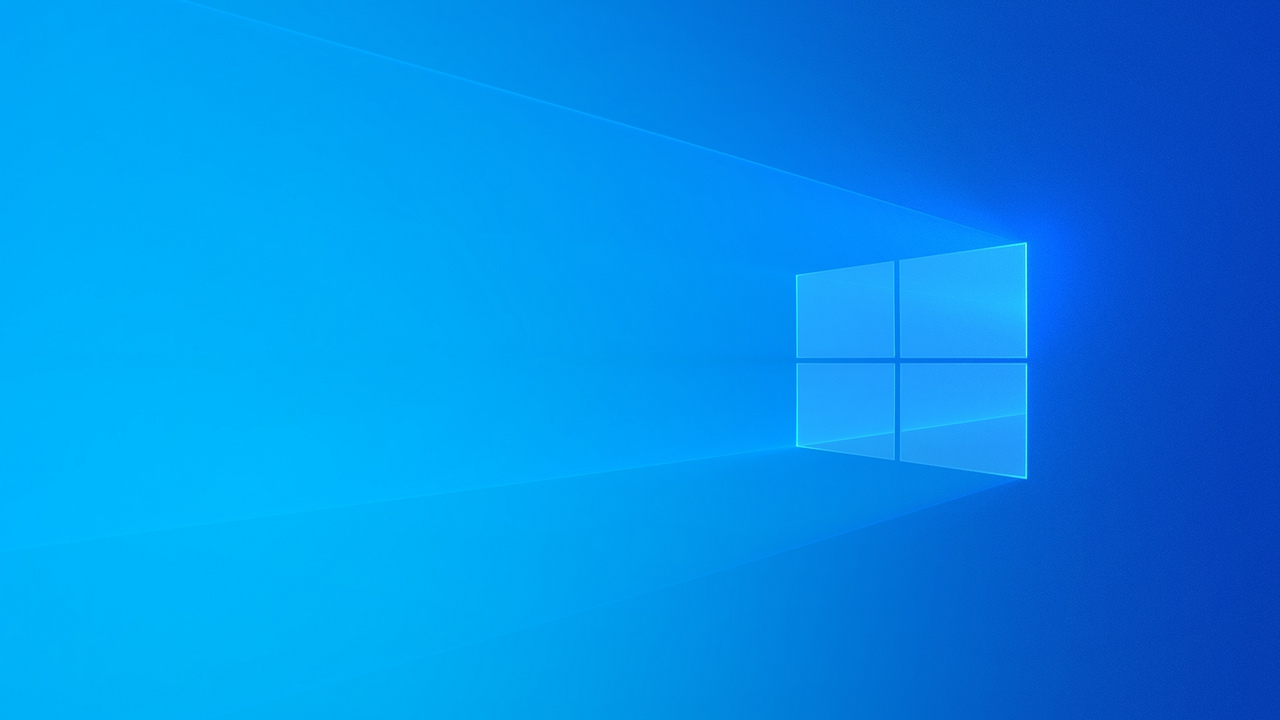
Cara ini adalah cara cepat untuk mengubah ukuran gambar dalam Windows 10 tanpa menggunakan perangkat lunak lain.
Cara ini akan mengurangi ukuran gambar dan ukuran file foto Anda.
Cara mengubah ukuran gambar di Windows 10
1. Buat folder baru dan beri nama apa pun yang Anda inginkan.
2. Pilih foto yang ingin Anda ubah ukurannya.
3. Pilih semua gambar.
4. Klik kanan pada gambar yang dipilih, pilih Send to dan kemudian klik Mail Recipient.
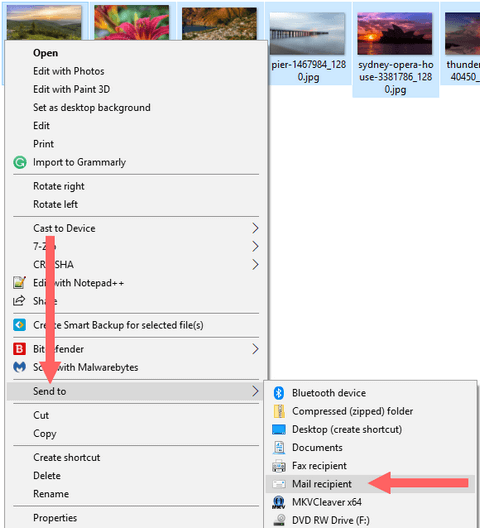
Menu pop up kecil “Attach Files” akan muncul.
5. Pilih ukuran (misal, 800 x 600).
Catatan: jangan khawatir tentang rasio (proporsi antara lebar dan tinggi) gambar Anda. Rasionya akan bagus.
6. Klik Attach.
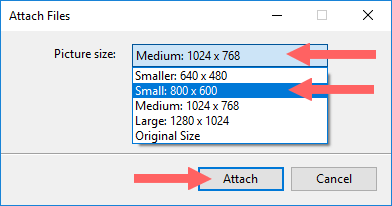
7. Setelah itu menu pop up kecil “Email” akan muncul. Jangan menutupnya dan jangan klik OK. Biarkan saja menu tersebut.
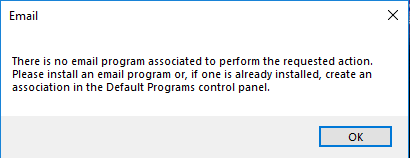
8. Masukkan %temp% dalam menu pencarian Windows.
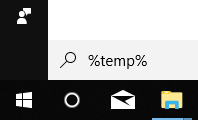
9. Tekan [Enter].
Sekarang folder Windows Temp akan terbuka dan di folder ini Anda akan menemukan gambar yang diubah ukurannya.
10. Di bagian atas folder Temp, klik pada menu Type. Ini akan mengurutkan semua file berdasarkan jenis file (misalnya, JPG, PNG, GIF, dll.).
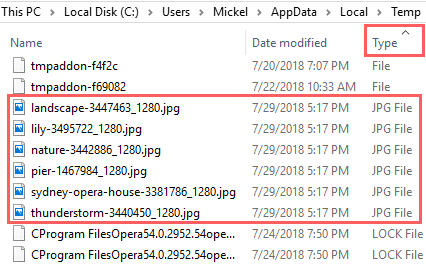
11. Pilih semua gambar.
12. Klik kanan pada foto yang dipilih dan kemudian klik pada menu Copy.
13. Buka folder baru yang Anda buat pada langkah pertama.
14. Klik kanan di folder baru dan kemudian klik pada menu Paste.